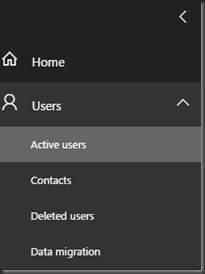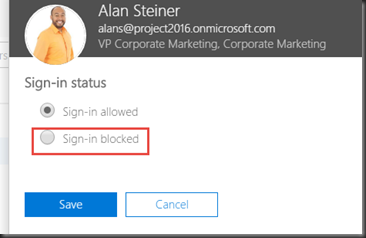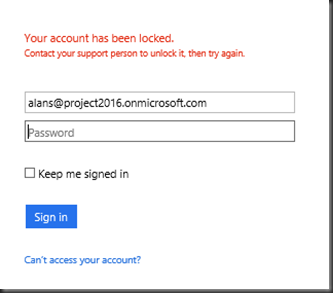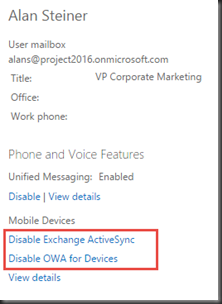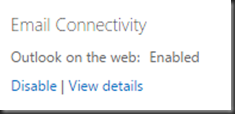คำถามที่ผมมักจะพบเสมอเมื่อหลังจากติดตั้งระบบ Office 365 ไป นั่นก็คือ เมื่อระบบมันสะดวกสบายมากขึ้น เราควรจะปกป้องข้อมูลจากพนักงานที่ลาออกได้อย่างไร? บทความต่อไปนี้ คือ 7 ข้อที่ผู้ดูแลระบบควรทราบก่อนที่จะแก้ไม่ทัน
ขั้นตอนที่ 1
ต้องบล็อค User ไม่ให้เข้าใช้งานข้อมูลหรืออีเมล์บน Office 365
วิธีการบล็อค User ไม่ให้ทำการ Sign In มีขั้นตอนดังต่อไปนี้
1. Sign in ด้วยสิทธิ์ของ Office 365 Global Admin ไปยัง Office 365 Admin Center
2. เลือก User
3. เลือก User ที่ต้องการจะ บล็อค เลือกตรง Sign in Status และคลิก Edit
4. ในหน้า Sign in ให้เลือก Sign-n blocked และ คลิก Save
ผลที่ได้
ข้อแนะนำ
ถ้าเราบล็อค User จะรอเวลาไม่เกิน 24 ชั่วโมงหรืออาจเร้วกว่านั้น แต่ถ้าอยากให้เร็วทันทีทันทันใด จะต้องทำการรีเซ็ตรหัสผ่านของ user นั้นก่อน
เมือทำการบล็อคการเข้าถึงได้แล้วหาก user นั้นมีการใช้งาน Exchange Online ต้องทำการบล็อค ดังต่อไปนี้
1. ไปที่ Exchange Admin Center
2. ไปที่ Recipients > Mailboxes
3. เลือก user ที่ต้องการไปที่ หน้า Property ใต้ Mobile Devices ให้คลิก Disable Exchange ActiveSync และ Disable OWA for Devices และคลิก Yes สองครั้ง
4. ใต้ Email Connectivity คลิก Disable และคลิก Yes
โปรดติดตามต่อในขั้นตอนที่ 2












![[Tips] แก้ปัญหา Font ตัวเล็กใน Edge แบบถาวร](https://www.mvpskill.com/wp-content/uploads/2018/05/windows10_rez2.jpg)















![[Review] การสอบ Microsoft Certification จากที่บ้าน](https://www.mvpskill.com/wp-content/uploads/2020/04/cert3-218x150.jpg)

![[สรุปงาน] งานสัมนา Power Platform ว่าด้วยการนำ Power BI / Power Apps / Power Automate (Microsoft Flow) ไปใช้แก้ปัญหาในที่ทำงาน](https://www.mvpskill.com/wp-content/uploads/2020/01/Power-Platform-Website-218x150.png)